Cドライブの容量が減少?解決へ [ブログ]
Vistaでシャドウコピーの記憶域の最大容量を確認,変更する
Vistaのシャドウコピーの領域を変更する方法です。
「Windows 7 / Vistaでシャドウコピーの割り当て容量を確認,変更する」で
この記事の最新版を公開しています(7 / Vista両対応)
概要
今までに「何故だかわからないけどCドライブの容量が減少していく」といった経験はありませんか?
この原因のひとつとなるのが『シャドウコピー』です。『シャドウコピー』とは、
Windows VistaのBusines,Enterprise,Ultimateの3エディションに付属している機能です。
「自分はHome Premium(またはBasic)だから関係ない」と思いがちですが、実際には、機能は
使えないもののディスク容量は使われています
(注:この容量はシステムの復元のためのスペースとして
使われているため、一概に『全く使えない』とは言えませんが…)。
「ではシャドウコピーとは?」と思う人がいるかもしれません。
これは、Windows Vistaのシャドウコピーに
対応したエディションに標準でついた「ファイル復元ツール」のようなものです。
しかし、「対応エディションでない」「容量を少しでも節約したい」という人にとっては、
ドそこで、自分がちょうどいいと思える容量に設定を変更してみましょう。
ただし、シャドウコピーに使用される容量は、本来「システムの復元」のための容量として
存在しているため、設定の変更には注意が必要です。
そのため、まずは「どこくらいの容量を使用しているかを調べてみましょう。
使用されている容量を確認する
「スタートメニュー」を表示
「すべててのプログラム」⇒「アクセサリ」の順に選択
「コマンドプロンプト」の項目を右クリックして、「管理者として実行」を選択
(管理者権限で実行中のコマンドプロンプトが出現します)
ここに、「vssadmin List ShadowStorage」と入力(下のフォーム内の文字をご使用ください。
コマンドプロンプトへの貼り付け方法は、「黒い部分」を右クリックして「貼り付け」です。)
そうすると現在使用されている容量などが表示されます。
ここで「シャドウコピーの記憶域の最大容量」を見てください。
初期設定ではかなり多くの容量が予約されています。
表示の見方
"For/"ボリューム: (○:)
…『○』の部分が対象となるドライブ
シャドウ コピーの記憶域ボリューム: (△:)
…『△』の部分が保存されるボリューム
あとはコマンドプロンプトを閉じて終了です。
vssadmin List ShadowStorage
使用可能な容量の最大値を変更する。
「スタートメニュー」を表示
「すべててのプログラム」⇒「アクセサリ」の順に選択
「コマンドプロンプト」の項目を右クリックして、「管理者として実行」を選択
(管理者権限で実行中のコマンドプロンプトが出現します)
ここまでは共通です
ここに、「vssadmin Resize ShadowStorage /For=○ /On=△ /MaxSize=□」と入力
(下のフォーム内の文字をご使用ください。記号の部分は変更してください。)
説明:
○…対象とするドライブを入力します
△…保存されるボリュームを入力します
□…新しく割り当てる容量を入力します(**MB,**GB,**TBなど)
注意
○,△については『シャドウコピーの記憶域の最大容量を確認,変更する』で
確認した内容と一致した値を入力しないと正しく実行できません。
例
vssadmin Resize ShadowStorage /For=C: /On=C: /MaxSize=1GB
あとはコマンドプロンプトを閉じて終了です。
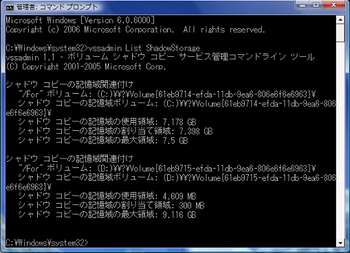
ここで注意なのは、「設定変更前よりも割り当て容量を小さくすると、保存されていたデータの
あふれてしまう容量の分だけ古い順に削除される」ことです。
Vistaのシャドウコピーの領域を変更する方法です。
「Windows 7 / Vistaでシャドウコピーの割り当て容量を確認,変更する」で
この記事の最新版を公開しています(7 / Vista両対応)
概要
今までに「何故だかわからないけどCドライブの容量が減少していく」といった経験はありませんか?
この原因のひとつとなるのが『シャドウコピー』です。『シャドウコピー』とは、
Windows VistaのBusines,Enterprise,Ultimateの3エディションに付属している機能です。
「自分はHome Premium(またはBasic)だから関係ない」と思いがちですが、実際には、機能は
使えないもののディスク容量は使われています
(注:この容量はシステムの復元のためのスペースとして
使われているため、一概に『全く使えない』とは言えませんが…)。
「ではシャドウコピーとは?」と思う人がいるかもしれません。
これは、Windows Vistaのシャドウコピーに
対応したエディションに標準でついた「ファイル復元ツール」のようなものです。
しかし、「対応エディションでない」「容量を少しでも節約したい」という人にとっては、
ドそこで、自分がちょうどいいと思える容量に設定を変更してみましょう。
ただし、シャドウコピーに使用される容量は、本来「システムの復元」のための容量として
存在しているため、設定の変更には注意が必要です。
そのため、まずは「どこくらいの容量を使用しているかを調べてみましょう。
使用されている容量を確認する
「スタートメニュー」を表示
「すべててのプログラム」⇒「アクセサリ」の順に選択
「コマンドプロンプト」の項目を右クリックして、「管理者として実行」を選択
(管理者権限で実行中のコマンドプロンプトが出現します)
ここに、「vssadmin List ShadowStorage」と入力(下のフォーム内の文字をご使用ください。
コマンドプロンプトへの貼り付け方法は、「黒い部分」を右クリックして「貼り付け」です。)
そうすると現在使用されている容量などが表示されます。
ここで「シャドウコピーの記憶域の最大容量」を見てください。
初期設定ではかなり多くの容量が予約されています。
表示の見方
"For/"ボリューム: (○:)
…『○』の部分が対象となるドライブ
シャドウ コピーの記憶域ボリューム: (△:)
…『△』の部分が保存されるボリューム
あとはコマンドプロンプトを閉じて終了です。
vssadmin List ShadowStorage
使用可能な容量の最大値を変更する。
「スタートメニュー」を表示
「すべててのプログラム」⇒「アクセサリ」の順に選択
「コマンドプロンプト」の項目を右クリックして、「管理者として実行」を選択
(管理者権限で実行中のコマンドプロンプトが出現します)
ここまでは共通です
ここに、「vssadmin Resize ShadowStorage /For=○ /On=△ /MaxSize=□」と入力
(下のフォーム内の文字をご使用ください。記号の部分は変更してください。)
説明:
○…対象とするドライブを入力します
△…保存されるボリュームを入力します
□…新しく割り当てる容量を入力します(**MB,**GB,**TBなど)
注意
○,△については『シャドウコピーの記憶域の最大容量を確認,変更する』で
確認した内容と一致した値を入力しないと正しく実行できません。
例
vssadmin Resize ShadowStorage /For=C: /On=C: /MaxSize=1GB
あとはコマンドプロンプトを閉じて終了です。
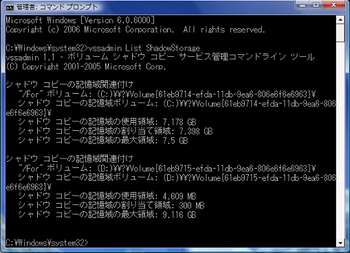
ここで注意なのは、「設定変更前よりも割り当て容量を小さくすると、保存されていたデータの
あふれてしまう容量の分だけ古い順に削除される」ことです。



